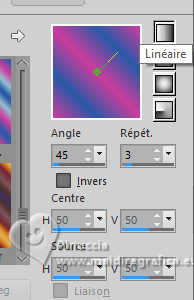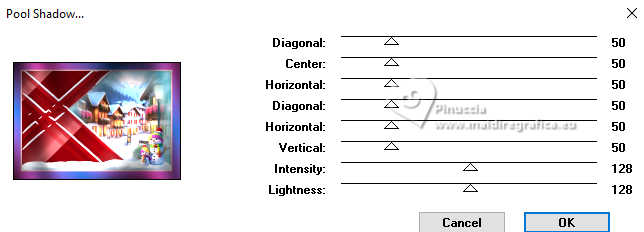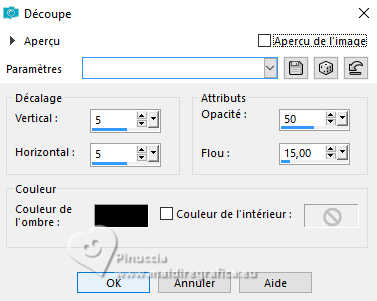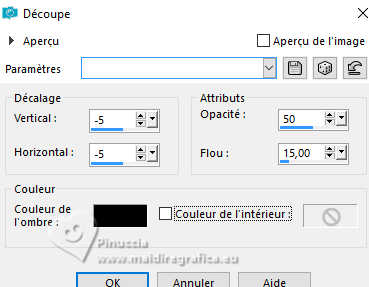|
TAG WINTER 2024


Merci beaucoup Nines de m'avoir invité à traduire tes tutoriels en français et en anglais.

Le tutoriel a été traduit avec Corel12 et CorelX17 mais il peut également être exécuté avec les autres versions.
Suivant la version utilisée, vous pouvez obtenir des résultats différents.
Depuis la version X4, la fonction Image>Miroir a été remplacée par Image>Renverser horizontalement,
et Image>Renverser avec Image>Renverser verticalement.
Dans les versions X5 et X6, les fonctions ont été améliorées par la mise à disposition du menu Objets.
Avec la nouvelle version X7, nous avons à nouveau Miroir/Retourner, mais avec nouvelles différences.
Consulter, si vouz voulez, mes notes ici
Certaines dénominations ont changées entre les versions de PSP.
Les plus frequentes dénominations utilisées:

 traduction anglaise ici traduction anglaise ici
 Vos versions ici Vos versions ici
Nécessaire pour réaliser ce tutoriel:

Merci pour les tubes Kamil et pour le masque Narah.
Le reste du matériel est de Nines.
(ici les liens vers les sites des créateurs du matériel)

consulter, si nécessaire, ma section de filtre ici
Filters Unlimited 2.0 ici
Mura's Meister - Cloud ici
Tramages - Tow the Line, Pool Shadow ici
Alien Skin Eye Candy 5 Nature - Snow Drift ici
Filtres Tramages peuvent être utilisés seuls ou importés dans Filters Unlimited.
voir comment le faire ici).
Si un filtre est fourni avec cette icône,  on est obligé à l'importer dans Unlimited on est obligé à l'importer dans Unlimited

N'hésitez pas à changer le mode mélange des calques et leur opacité selon les couleurs utilisées.
Dans les plus récentes versions de PSP, vous ne trouvez pas le dégradé d'avant plan/arriére plan ou Corel_06_029.
Vous pouvez utiliser le dégradé des versions antérieures.
Ici le dossier Dégradés de CorelX.

Placer le preset Emboss 3 dans le dossier Paramètres par défaut.
Placer la sélection dans le dossier Sélections.
Ouvrir le masque dans PSP et le minimiser avec le reste du matériel.
1. Ouvrir une nouvelle image transparente 900 x 600 pixels.
2. Placer en avant plan la couleur #83040c 
Remplir  l'image transparente avec la couleur d'avant plan. l'image transparente avec la couleur d'avant plan.
3. Sélections>Charger/Enregistrer une sélection>Charger à partir du disque.
Chercher et charger la sélection sel_1445.nines
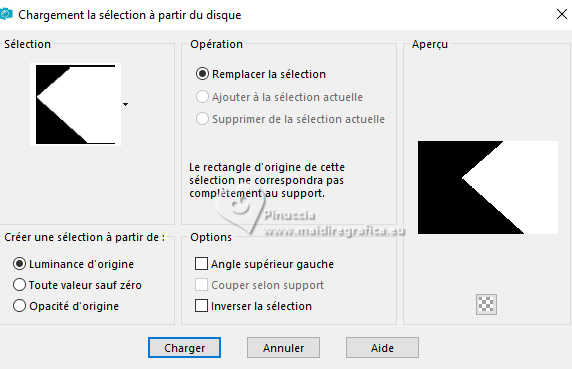
Presser CANC sur le clavier 
Garder sélectionné.
4. Placer en avant plan la couleur #268298,
et en arrière plan la couleur blanche #ffffff.

5. Effets>Modules Externes>Mura's Meister - Cloud
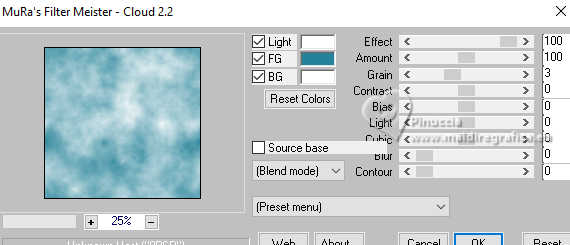
n'oubliez pas que ce filtre travaille avec les couleurs de votre palette des materiaux,
mais il garde en mémoire le premier réglage depuis l'ouverture de Psp.
Donc, si vous avez déjà utilisé le filtre, pour vous assurer d'avoir les bonnes couleurs,
cliquer sur Reset.
Le résultat de l'effet est aléatoire, il ne sera donc pas le même que le mien.
Vous pouvez modifier l'apparence des nuages en cliquant sur la fenêtre de prévisualitation,
jusqu'à ce que vous soyez satisfait du résultat.
6. Sélections>Inverser.
Effets>Modules Externes>Tramages - Tow the line
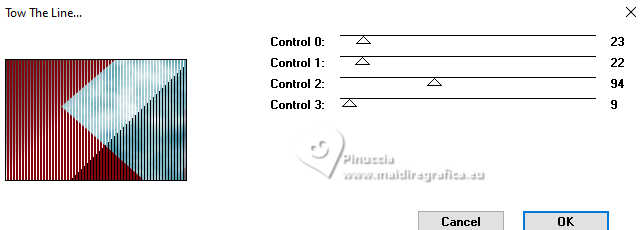
7. Sélections>Inverser.
Calques>Nouveau calque raster.
8. Ouvrir le tube KamilTube-1286-Landscape 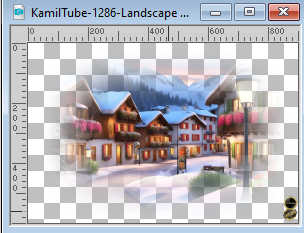
Effacer le watermark et Édition>Copier.
Revenir sur votre travail et Édition>Coller dans la sélection.
9. Sélections>Modifier>Sélectionner les bordures de la sélection.
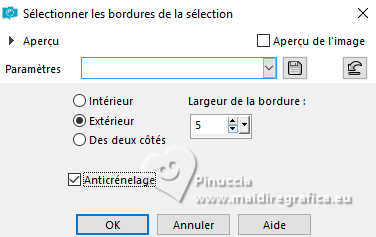
10. Calques>Nouveau calque raster.
Remplir  le calque avec la couleur d'arrière plan #ffffff. le calque avec la couleur d'arrière plan #ffffff.
11. Effets>Effets de textures>Stores - couleur #83040c.
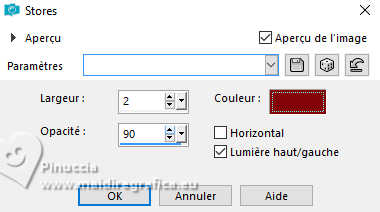
12. Effets>Effets 3D>Biseautage intérieur, couleur #ffffff.
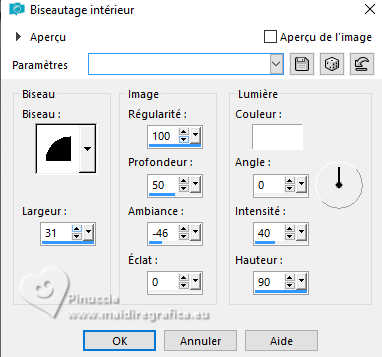
Sélections>Désélectionner tout.
13. Effets>Effets 3D>Ombre portée, couleur #000000.

14. Calques>Nouveau calque raster.
Placer en avant plan la couleur #83040C  . .
Remplir  le calque avec la couleur d'avant plan. le calque avec la couleur d'avant plan.
15. Calques>Nouveau calque de masque>A partir d'une image.
Ouvrir le menu deroulant sous la fenêtre d'origine et vous verrez la liste des images ouvertes.
Sélectionner le masque Narah_mask_0894
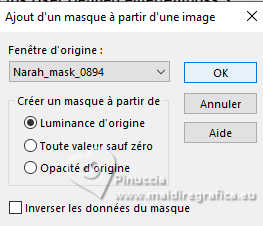
Calques>Fusionner>Fusionner le groupe.
16. Effets>Effet personnalisé - sélectionner le preset Emboss 3 et ok.
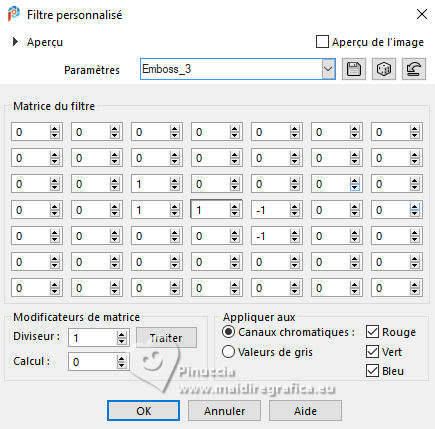
17. Sélections>Charger/Enregistrer une sélection>Charger à partir du disque.
Charger à nouveau la sélection sel_1445.nines
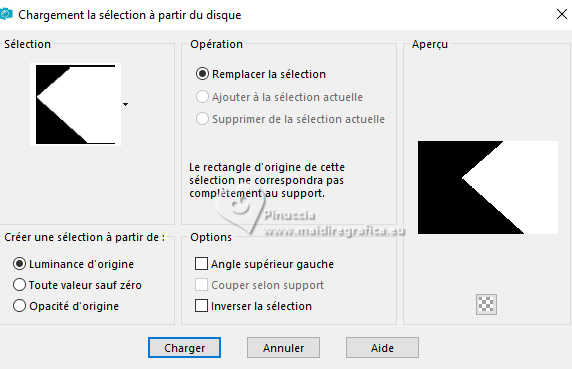
Presser CANC sur le clavier.
Sélections>Désélectionner tout.
18. Effets>Modules Externes>Alien Skin Eye Candy 5 Nature - Snow Drift.
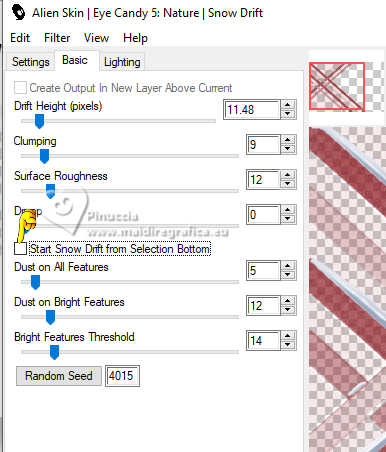
19. Calques>Fusionner>Calques visibles.
20. Effets>Modules Externes>Alien Skin Eye Candy 5 Nature - Snow Drift.
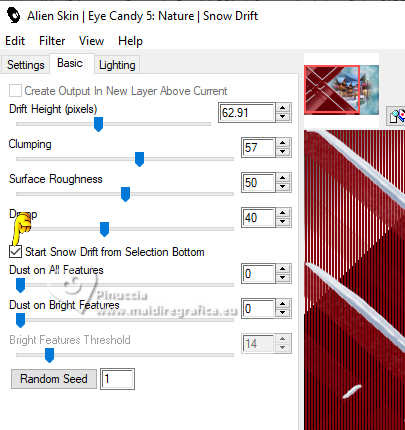
21. Ouvrir le tube KamilTube-1306-Snowman 
Effacer le watermark et Édition>Copier.
Revenir sur votre travail et Édition>Coller comme nouveau calque.
Image>Redimensionner, à 50%, redimensionner tous les calques décoché.
Déplacer  le tube en bas à droite. le tube en bas à droite.
22. Effets>Effets 3D>Ombre portée, comme précédemment.

23. Calques>Fusionner>Calques visibles.
24. Image>Ajouter des bordures, 2 pixels, symétrique, couleur #83040c.
Image>Ajouter des bordures, 5 pixels, symétrique, couleur #ffffff.
Image>Ajouter des bordures, 1 pixel, symétrique, couleur #83040c.
Image>Ajouter des bordures, 40 pixels, symétrique, couleur #ffffff.
25. Activer l'outil Baguette magique 
et cliquer dans le dernier bord pour le sélectionner.
26. Placer en avant plan la couleur #cc3d9d,
et en arrière plan la couleur #2a59a8.

Préparer en avant plan un dégradé de premier plan/arrière plan, style Linéaire.
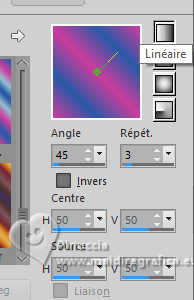
Remplir  la sélection du dégradé. la sélection du dégradé.
27. Effets>Modules Externes>Tramages - Pool Shadow, par défaut.
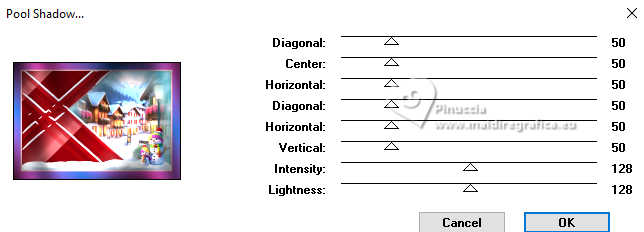
Garder sélectionné.
28. Calques>Nouveau calque raster.
Effets>Effets 3D>Découpe - couleur #000000.
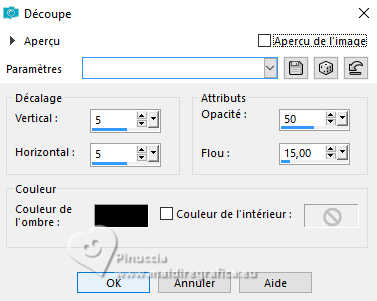
Répéter Effets>Effets 3D>Découpe, vertical et horizontal -5.
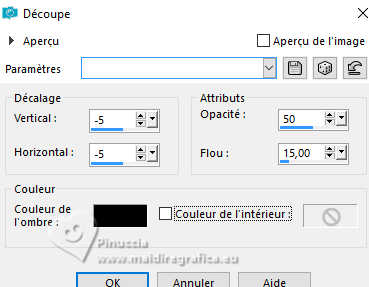
Sélections>Désélectionner tout.
29. Ouvrir le tube Kamil-Tube-1140 
Effacer le watermark et Édition>Copier.
Revenir sur votre travail et Édition>Coller comme nouveau calque.
Image>Redimensionner, à 80%, redimensionner tous les calques décoché.
Déplacer  le tube à gauche. le tube à gauche.
30. Effets>Effets 3D>Ombre portée, couleur #000000.

31. Signer votre travail.
Ajouter les watermarks de l'auteur et du traducteur.
32. Calques>Fusionner>Tous.
33. Image>Ajouter des bordures, 2 pixels, symétrique, couleur #83040c.
Enregistrer en jpg.
Pour le tube de cette version merci Mentali et Béa


Si vous avez des problèmes, ou des doutes, ou vous trouvez un link modifié, ou seulement pour me dire que ce tutoriel vous a plu, vous pouvez m'écrire.
3 Janvier 2024

|





 traduction anglaise
traduction anglaise  Vos versions
Vos versions 




 l'image transparente avec la couleur d'avant plan.
l'image transparente avec la couleur d'avant plan.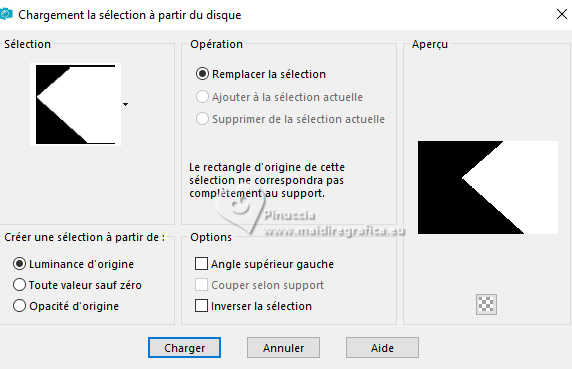


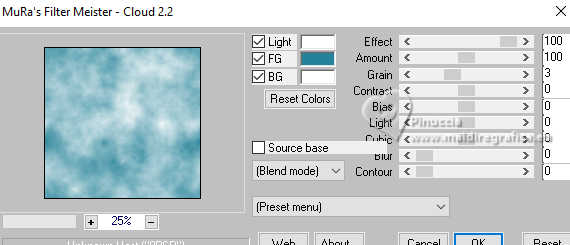
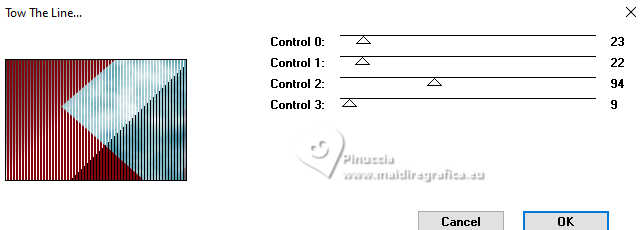
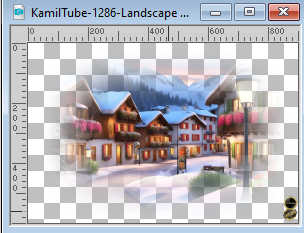
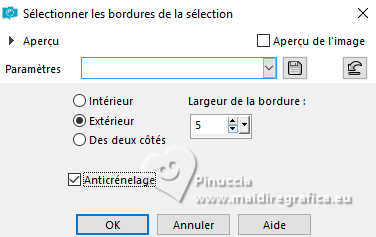
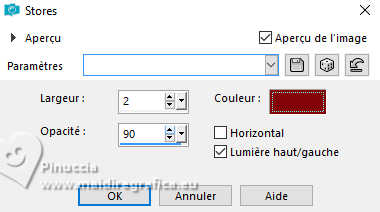
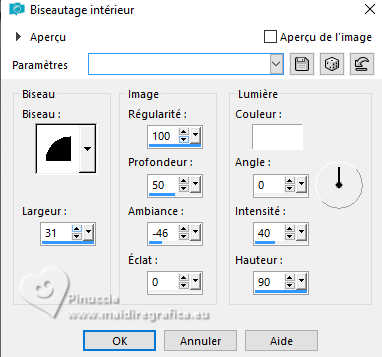

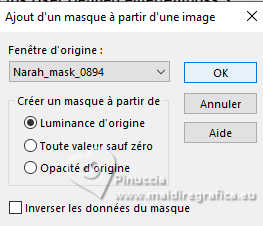
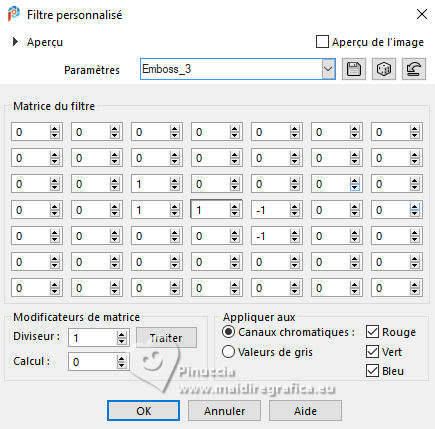
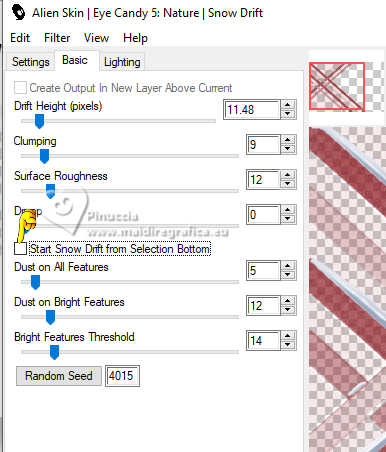
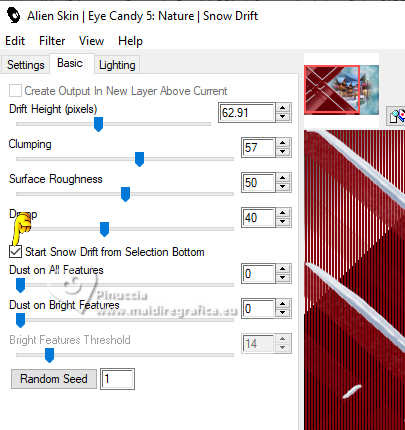

 le tube en bas à droite.
le tube en bas à droite.